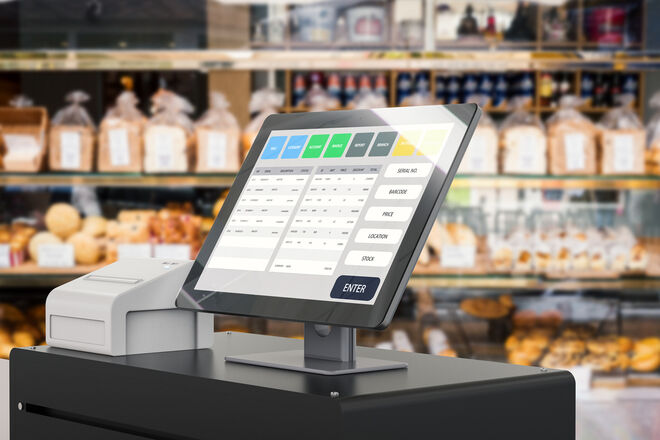
Как установить бесплатное ПРРО от налоговой | Инструкция для Windows и Android
- Stats: 22280 6
- Author: admin
- Category: Різне
- Comments: Комментариев нет

Государственная налоговая служба опубликовала инструкцию по установке «ПРРО Касса» на Windows и Android. Редакция it-media.kiev.ua рассказывает, где скачать, как установить и начать работу с программой.
Для Windows
Требования системы
Процессор – 1 ГГц.
Оперативная память – 512 Мб.
Место на диске – 4,5 ГБ.
Для считывания штрихкодов товаров следует использовать сканер, взаимодействующий с буфером клавиатуры.
Windows Vista SP2 и выше.
Постоянный доступ в интернет.
Як встановити
- Завантажите дистрибутив.
- Запустіть файл установки програми setup.exe.
- Оберіть шлях встановлення програми.
- Оберіть створення ярликів в меню «Пуск» і на Робочому столі.
- Натисніть кнопку «Встановити».

Начало работы
- Для регистрации ПРРО и кассиров в системе нужно подать форму 1-ПРРО и «Сообщение о предоставлении информации о квалифицированном сертификате открытого ключа (для сообщений о сертификатах открытых ключей, применяемых в ПРРО)».
- При входе в программу укажите путь в каталог с сертификатом ЭЦП, зарегистрированным в Электронном кабинете, и секретным ключом.
- Введите пароль.
- Выберите сертификат пользователя.
- Выберите экономическую единицу, это точка продажи. Список хозяйственных единиц и РРО отображается в соответствии с выбранным сертификатом согласно настройкам для этого сертификата в Электронном кабинете.
- Выберите номер РРО. Оператор не может работать с выбранным РРО, если для этого РРО открыто изменение другим оператором.
Как отправлять чеки на электронную почту
- Откройте окно настройки с помощью главного меню «Файл» — «Настройки электронной почты».
- Настройте параметры SMTP в соответствии с требованиями почтового сервиса. Для этого укажите почтовый сервис, порт, юзера и пароль. Если при порте 587 отправка не работает, укажите порт 25.
После фискализации чека, он может быть отправлен получателю. Для этого необходимо:
- Открыть список чеков.
- Выбрать чек и щелкнуть кнопку «Просмотреть чек».
- Нажмите кнопку «Отправить по E-Mail».
- Указать адрес получателя.
Для Android
Требования системы
- Android-устройства с операционной системой Android 4.4 или выше.
- Постоянный доступ в интернет.
Как установить программу
- Загрузите дистрибутив. В нем будут три файла PRRO.Check.apk, PRRO.Pos.apk и Version
- Сохраните установочный файл программы PRRO.Pos.apk
- Запустите его и установите приложение.
Далее необходимо добавить ключи КЭП на Android. КЭП – это квалифицированная электронная подпись. Вот что для этого нужно сделать:
- Подключите кабель устройства к компьютеру.
- В диалоге «Режим работы USB» на устройстве выберите «Передача файлов».
- Откройте проводник на компьютере.
- Найдите устройство в проводнике.
- Откройте содержимое каталога устройства.
- Добавьте файл секретного ключа и сертификат.

Важное замечание: Если вы используете версию Android 10, секретный ключ и сертификат необходимо добавить в папку Download. Если версия Android 10 или более новая, запустите приложение шлям «...\Android\data» и создайте папку «PRRO.Pos\files». Далее секретный ключ и сертификат необходимо добавить в папку «files».
Далее нужно скопировать ключи КЭП из другой папки на Android. Для этого необходимо проверить доступ файлового менеджера к каталогу, использующему «ПРРО Касса» для считывания ключей.
Важное замечание. Если вы используете версию Android 10, используйте папку «Download». Если версия Android 10 или более новая, используйте папку «…\Android\data\PRRO.Pos\files». Папка создается при первом запуске ПРРО Касса. Если настройки безопасности устройства запрещают доступ файловому менеджеру Android к каталогу, воспользуйтесь добавлением ключей КЭП на Android с компьютера.
Дальше вам необходимо:
- Открыть каталог, в котором находятся секретный ключ и сертификат, и скопировать файл.
- Открыть каталог, использующий «ПРРО Касса» для считывания ключей, и добавить скопированные файлы
Начало работы
- Для регистрации ПРРО и кассиров в системе нужно подать форму 1-ПРРО и «Сообщение о предоставлении информации о квалифицированном сертификате открытого ключа (для сообщений о сертификатах открытых ключей, применяемых в ПРРО)».
- При входе в программу введите пароль секретного ключа в сертификат КЭП, зарегистрированный в Электронном кабинете и установленный на устройстве.
- Выберите экономическую единицу, это точка продажи. Список хозяйственных единиц и РРО отображается в соответствии с выбранным сертификатом согласно настройкам для этого сертификата в Электронном кабинете.
- Выберите номер РРО. Оператор не может работать с выбранным РРО, если для этого РРО открыто изменение другим оператором.
- Если выполняется первый вход в систему и справочник номенклатуры не сконфигурирован, то перед тем, как приступить к работе следует заполнить справочник номенклатуры.
Как отправить чек по электронной почте
- При необходимости чек может быть отправлен покупателю по E-mail, Viber, SMS или WhatsApp.
- Для этого соответствующее приложение должно быть установлено на устройстве.
- Отправка сообщения производится в общем порядке от имени владельца SIM-карты.
Далее откроется приложение для отправки сообщения соответственно выбранному способу с чеком.
Важное замечание: В случае использования SMS, сообщение содержит информацию о чеке и ссылку на страницу с ним на сайте ГФС, а не полный текст чека. При использовании Viber готовое сообщение с чеком не создается, чек копируется в буфер обмена, перед отправкой его необходимо вставить в сообщение.









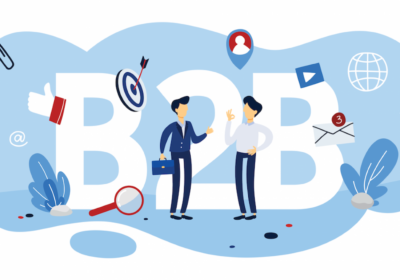


Отправить ответ